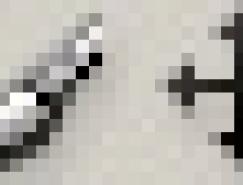今天我們為大家介紹一個Photoshop商業圖像合成實例――汽車也“換膚”。


總體思路
熱情如火的紅色跑車總是令人向往,由于客戶對圖像的色彩調節要求非常高(比如用作掛歷或噴繪),簡單的常規色彩調節就顯得力不從心了,但單純的圖層調節也不能很好的解決問題,還真是個難題――對,何不聯合使用這兩種方法,互補不足呢?
操作過程
一、取得黃色車體
思路:要把黃色的車身換成紅色,首先就必需得到黃色車體部分,因為車體的其它部分的顏色是不能夠被修改的,用路徑是個好方法。

用鋼筆工具勾出黃色車體范圍,注意要略微勾出黃色范圍以外(如放大圖),這樣才能確保所有的黃色都能被改為紅色,要是調色后邊緣不小心露一塊黃色出來,那可就糗大了,別忘了三個車燈也要勾到――它們并不需要改色;

把路徑用 Ctrl 鍵單擊轉選區后,用 Ctrl+J 復制為一個獨立的圖層,完成取出車體的工作。
二、常規調色

對車體圖層進行常規調色:用 Ctrl+U 鍵進入色相/飽和度命令,色相設為 -36 ,飽和度設為 15 。
推薦設計

優秀海報設計精選集(8)海報設計2022-09-23

充滿自然光線!32平米精致裝修設計2022-08-14

親愛的圖書館 | VERSE雜誌版版式設計2022-07-11

生活,就該這麼愛!2022天海報設計2022-06-02
最新文章

5個保姆級PS摳圖教程,解photoshop教程2023-02-24

合同和試卷模糊,PS如何讓photoshop教程2023-02-14

PS極坐標的妙用photoshop教程2022-06-21

PS給數碼照片提取線稿photoshop教程2022-02-13